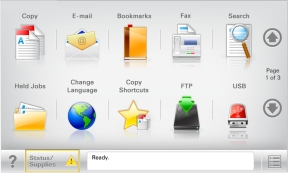
Quando si accende la stampante, sul display viene visualizzata una schermata di base, definita schermata iniziale. Toccare i pulsanti e le icone della schermata iniziale per avviare un'azione, come ad esempio, la copia, l'invio di fax o l'acquisizione oppure per aprire la schermata del menu o per rispondere ai messaggi.
| Nota: La schermata iniziale, le icone e i pulsanti potrebbero variare a seconda della personalizzazione della schermata iniziale, delle impostazioni, dell'installazione di amministrazione e delle soluzioni integrate attive. |
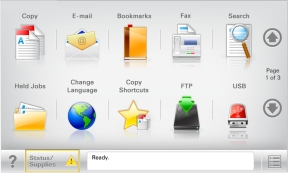
Toccare | Per |
|---|---|
Copia | Accedere ai menu Copia ed eseguire delle copie. |
Accedere ai menu E-mail e inviare e-mail. | |
Fax | Accedere ai menu Fax e inviare fax. |
 | Accedere ai menu della stampante. Nota: Questi menu sono disponibili solo se la stampante si trova nello stato . |
FTP | Accedere ai menu FTP (File Transfer Protocol) ed eseguire la scansione di documenti direttamente in un server FTP. |
Barra dei messaggi di stato |
|
Stato/Materiali di consumo |
|
USB o unità USB | Visualizzare, selezionare, stampare, acquisire o inviare tramite e-mail foto e documenti da un'unità Flash. Nota: questo pulsante viene visualizzato solo se si torna alla schermata iniziale e una scheda di memoria o un'unità Flash è collegata alla stampante. |
Segnalibri | Creare, organizzare e salvare una serie di segnalibri (URL) in una struttura ad albero di cartelle e collegamenti file. Nota: la struttura ad albero supporta solo i segnalibri creati da questa funzione e non quelli creati da altre applicazioni. |
Processi in attesa | Visualizzare tutti i processi in attesa correnti. |
La schermata iniziale potrebbe contenere altri pulsanti:
Toccare | Per |
|---|---|
Cerca processi in attesa | Eseguire una ricerca in base a uno qualsiasi dei seguenti elementi:
|
Rilascia fax in attesa | Accedere all'elenco dei fax in attesa. Nota: questo pulsante viene visualizzato solo se sono presenti fax in attesa con un'ora di attesa programmata e impostata precedentemente. |
Blocca periferica | Aprire una schermata di inserimento di una password. Immettere la password corretta per bloccare il pannello di controllo della stampante. Nota: questo pulsante viene visualizzato solo se la stampante è sbloccata ed è stata impostata una password. |
Sblocca periferica | Aprire una schermata di inserimento di una password. Immettere la password corretta per sbloccare il pannello di controllo della stampante. Nota: questo pulsante viene visualizzato solo se la stampante è bloccata. Se viene visualizzato, non è possibile utilizzare le scelte rapide e i pulsanti del pannello di controllo della stampante. |
Annulla processi | Consente di visualizzare la schermata Annulla processi, Tale schermata contiene tre intestazioni: Stampa, Fax e Rete. Le seguenti opzioni i sono disponibili sotto le intestazioni Stampa, Fax e Rete:
Ogni intestazione contiene un elenco di processi visualizzati in una colonna al suo interno che può contenere massimo tre processi per schermata. Se in una colonna esistono più di tre processi, viene visualizzata una freccia che consente di scorrere i processi. |
Modifica della lingua | Avviare la finestra a comparsa Cambia lingua, in cui è possibile cambiare la lingua principale della stampante. |